Můžete rychle provádět úkoly na více listech současně tak, že listy seskupíte dohromady. Pokud seskupíte sadu listů, všechny změny provedené na jednom listu se provedou ve všech ostatních listech ve skupině na stejném místě na listech. Pokud chcete například vytvořit standardní tabulky nebo výpočty na velkém počtu listů, můžete seskupováním ušetřit spoustu času. To funguje nejlépe, pokud už listy mají identické datové struktury.
V tomto článku
Seskupení vybraných listů
V následujícím příkladu má sešit několik listů pro různá města. Všechny listy mají identickou strukturu zobrazující prodej kávových nápojů.
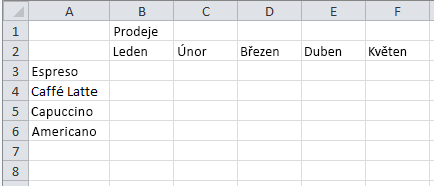
Chcete-li provést stejné úlohy pro určitou sadu listů, postupujte podle následujících kroků.
-
Stiskněte a podržte stisknutou klávesu Ctrl a klikněte na ouška listů, které chcete seskupit.

Tip: Pokud chcete seskupit po sobě jdoucí listy, klikněte na první ouško listu v oblasti, stiskněte a podržte klávesu Shift a klikněte na poslední ouško listu v oblasti.
-
Teď předpokládejme, že chcete přidat stejný vzorec do buňky B7 na listu Paříž i Londýn. Při seskupení dojde ke změně na obou listech při úpravě obou listů. Například změna vzorce na listu Paříž se na listu Londýn provede automaticky:
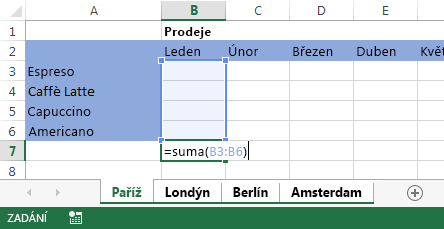
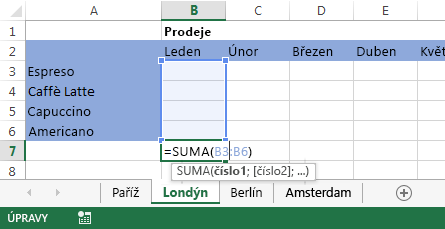
Poznámka: Když seskupíte listy, název sešitu se změní tak, aby zahrnoval [Skupina].
Tip: Zákazníci mají rádi tipy. Když máte nějaký dobrý tip, podělte se o něj a vložte ho do textu.
Oddělit vybrané listy
Pokud nechcete použít konkrétní úkoly na určitou sadu listů, oddělte vybrané listy.
-
Stiskněte a podržte klávesu Ctrl a klikněte na ouška listů, které chcete oddělit.
Seskupení všech listů
Všechny listy v sešitu můžete snadno seskupit.
-
Klikněte pravým tlačítkem na libovolné ouško listu.
-
Klikněte na Vybrat všechny listy.
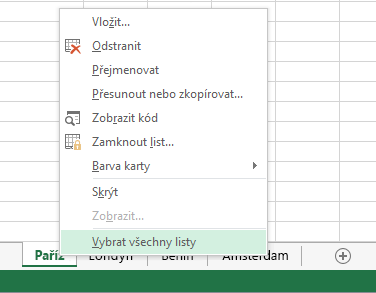

Poznámka: Když seskupíte všechny listy, procházení listů je oddělí. Pokud nevyberete všechny listy, můžete procházet seskupené listy bez jejich oddělení.
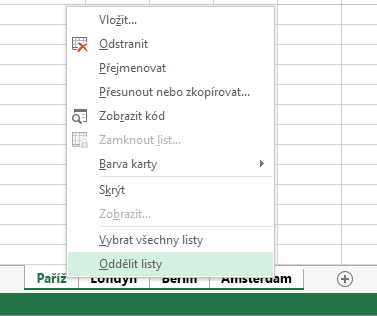
Oddělit všechny listy
Po provedení všech změn můžete listy oddělit.
-
Klikněte pravým tlačítkem na libovolné ouško listu ve skupině.
-
Klikněte na Oddělit listy.
Tip: Pokud chcete oddělit všechny listy, můžete také kliknout na libovolné ouško listu mimo skupinu.










